Macのメールがある日突然消えたらどうしようとバックアップ方法に頭を抱えていませんか。
TimeMachineからメールボックスのエクスポート、iCloud同期まで、実機で繰り返し検証し故障ゼロで運用してきた手順をやさしく順序立てて紹介します。数分で復旧できるコツも添えているため、機種変更や予期せぬトラブルでも大切なやり取りを逃さず守れます。
まずは流れを眺めて自分に合った方法を一つ選び、Macを電源に繋いだまま最初のバックアップを始めてみましょう。
Macメールバックアップを安全に進める流れをぜんぶ見せます

大事なメールを丸ごと守るには、段取りよくステップを追うのがポイントです。つまずきやすい落とし穴を避けるために、実際に試してうまくいった流れをお伝えします。
- メールアプリを完全に終了:バックアップ中にデータが書き換わらないよう、起動中のアプリはすべて閉じておきます。
- メールデータの保存場所を確認:Finderで「~/Library/Mail」フォルダを表示し、最新のバージョン番号をチェックします。
- 手動コピーまたはTime Machineで保存:フォルダごと外付けドライブへドラッグするか、Time Machineで定期スナップショットを作成します。
- rsyncで整合性をチェック:ターミナルからrsyncコマンドを使うと、所有権や更新日時をそのまま保てるので安心です。
- 暗号化ボリュームに保存:プライバシーを守るために、ディスクユーティリティで作成した暗号化イメージにメールデータを入れるとより安全です。
- 復元テストを実施:別のMacや仮想環境で復元してみて、問題なく読み込めるか必ず確認します。
この順番で進めればうっかりミスを防げます。手順どおりにバックアップしておけば、引っ越しやトラブル時にも慌てずにメールを復元できます。
TimeMachineで丸ごと保存したいとき
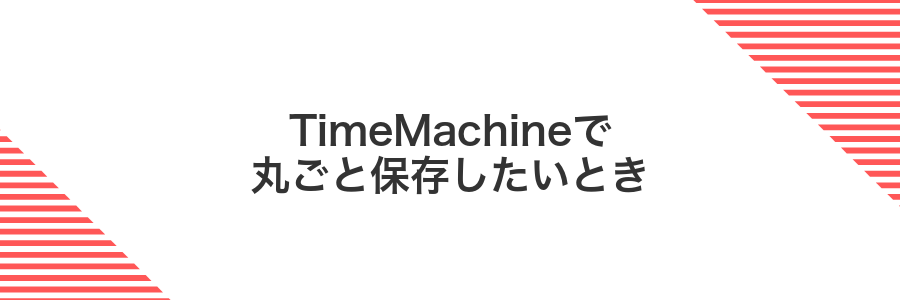
Macに標準搭載されているTimeMachineを使うと、メールを含むシステム全体を丸ごとバックアップできます。外付けドライブをつなぎ「バックアップディスクを選択」するだけで、あとは自動で最新状態を記録してくれるので、忘れがちなメンテナンスも安心です。
こんなときにおすすめ:
- 自動でまるごと運用:外付けドライブをつないでおくだけで定期的にバックアップ
- データが丸ごと保護:メールだけでなく写真や書類も一緒に保存
- 復元もかんたん:必要な時点を選んですぐに復元できる
①外付けディスクをMacに接続
信頼できるUSB-CまたはThunderboltケーブルを使って外付けディスクをMacのポートにしっかり差し込みます。ケーブルが奥まで入っているか確認しましょう。
電源が必要なモデルならACアダプタも挿し、スイッチを入れます。ディスクが起動するまで数秒待ちましょう。
デスクトップにディスクのアイコンが現れたら準備完了です。Finderのサイドバーにもディスク名が表示されるかチェックしておくと安心です。
②システム設定を開きTimeMachineを選ぶ
画面左上のアップルメニューをクリックして「システム設定」を開きます。
サイドバーを下にスクロールしTime Machineを探してクリックします。
③バックアップディスクを追加をクリック
TimeMachineの環境設定画面でバックアップディスクを追加をクリックしてください。
接続済みの外付けドライブやネットワークボリュームが一覧に出るので、使用したいディスクを選んで「ディスクを使用」を押します。
④今すぐバックアップを作成を押す
「今すぐバックアップを作成」をクリックすると、Macがメールデータのコピーを自動で書き出し始めます。大きな受信トレイや添付ファイルが多いと少し時間がかかることがありますが、焦らず待ちましょう。
進行状況は画面右下にパーセント表示されるので、完了まで他の操作は控えるのがおすすめです。プログラマーの経験則ですが、保存先のドライブがUSB接続や外付けHDDの場合は安定性を優先してケーブルを外さないようにしてください。
バックアップ実行中はMacがスリープしないように、システム環境設定から省エネルギーのスリープ設定を一時的にオフにすると安心です。
⑤完了表示を確認しディスクを取り外さず保持
バックアップアプリのステータスバーが100%になり、「バックアップが完了しました」という表示を必ず確認しましょう。
完了表示が出たら、Finderで外付けディスク内の「Mail」フォルダを開き、サイズや日付をチェックして全データがコピーされていることを確かめます。
問題なく確認できたら、ディスクはまだ取り外さず、電源オン・接続状態のまま次の検証や別のバックアップ手順に進みます。
コピー完了の表示が消えてからすぐに取り外すと、隠しファイルが未処理のまま残ることがあるので、このタイミングでの取り外しは避けてください。
メールアプリのエクスポート機能で軽くバックアップしたいとき

ちょっとしたバックアップならメールアプリのエクスポート機能がぴったりです。選んだフォルダをそのままmbox形式で書き出せるので、外部ストレージにぽんと保存しておけば安心です。
- 手軽でスピーディー:メニューからフォルダを選ぶだけで数秒以内に書き出し完了
- 標準機能だけでOK:追加インストール不要であっという間にスタート
- フォルダ単位で出力:重要なプロジェクトや個人フォルダだけをバックアップできる
- 汎用的なmbox形式:ほかのメールソフトにも取り込めるので引っ越し時にも便利
①メールアプリを開く
Dockにあるメールアイコンをクリックしてください。アイコンが見当たらない場合は、画面右上のSpotlightを起動し、「メール」と入力してEnterキーを押します。
初回の起動時はバックグラウンドでアカウント設定を読み込むため、起動に少し時間がかかることがあります。
②サイドバーでバックアップしたいメールボックスを選択
まずはメールアプリを起動してサイドバーが見えているか確認しましょう。もし隠れている場合は画面上部の「表示」メニューから「サイドバーを表示」を選ぶと出てきます。
サイドバーが表示されたら、バックアップしたいメールボックス名を探してクリックします。たとえば「受信」や自分で作成したフォルダを選ぶと、青くハイライトされて選択状態になります。
フォルダが階層化されていて見つけにくいときは、各フォルダ名の左にある三角マークをクリックして展開すると中身が見えて探しやすくなります。
③メールメニューからメールボックスをエクスポートを選ぶ
Macのメニューバーから「メール」をクリックし、表示された一覧の中から「メールボックスをエクスポート…」を選びます。
するとエクスポート先を指定するダイアログが開くので、バックアップ用に用意したフォルダを選択してください。
「メールボックスをエクスポート…」がグレーアウトしている場合は、アプリを再起動し、対象のメールボックスがローカルに保存されているか確認しましょう。
④保存先フォルダを選んで保存をクリック
ダイアログが表示されたら、バックアップを置きたいフォルダをクリックして選択してください。
外付けドライブやiCloud Driveなど使い慣れた場所を選ぶと、あとでファイルを探すときにラクになります。
選択したら右下の保存をクリックして完了です。
⑤Finderでエクスポートされた.mboxがあるか確認
エクスポート先フォルダをFinderで開き、保存されたフォルダ名に「.mbox」が付いているか確認します。
DockやSpotlightからFinderを開き、左サイドバーなどからエクスポート先の親フォルダを表示します。
親フォルダ内に「xxxxx.mbox」という名前のフォルダがあるか探します。フォルダアイコンで表示されていれば成功です。
フォルダを選択してスペースキーを押すか、右クリック→「情報を表示」でサイズと日付を確認しましょう。
拡張子が非表示設定の場合、Finder→表示→パスバーに名前と拡張子を表示から「.mbox」を確認してください。
iCloudで自動同期をバックアップ代わりに使いたいとき
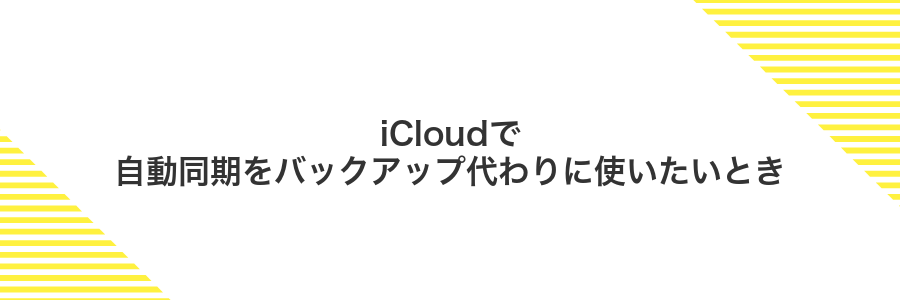
iCloudの自動同期をオンにすると、メールを書いたり受信したりするたびにデータがクラウドへ送られるので、手動でバックアップを取る手間が省けます。
設定さえ終わらせれば、ほかのMacやiPhoneでも同じメール環境を使えるから、引っ越しや機種変更のときにメールを移し忘れる心配がありません。
ただし、iCloudストレージの空き容量が少ないと同期が止まったり、添付ファイルがクラウド上にだけ残ってローカルにないことがあるので、定期的にストレージの空き状況を確認してください。
長期保存を重視するならiCloudだけに頼らず、あとからローカルに保存できる仕組みと組み合わせると、より安心感が増します。
①AppleIDでサインインを確認
アップルメニューからシステム設定を開き、サイドバーでAppleIDを選びます。右ペインに表示されているメールアドレスが正しくサインインされているかを確かめましょう。
もしサインアウト状態ならサインインボタンを押し、パスワードと二段階認証コードを入力します。認証が完了するとiCloudメールの同期が自動で再開します。
ネットワークが不安定だとサインインに失敗することがあります。安定したWi-Fi環境で試しましょう。
②システム設定でiCloudを開く
画面左上のアップルメニューをクリックして「システム設定」を選びます。
設定画面左側のAppleIDをクリックしてから、右側に表示される「iCloud」をクリックします。
ネットワーク接続が不安定だとiCloudの表示に時間がかかることがあります。
③メールをオンに切り替える
システム設定の「インターネットアカウント」を開いたら、左側からバックアップ対象のメールアカウントを選びます。機能一覧の中にあるメールのトグルをクリックしてオンへ切り替えてください。
④初回同期が完了するまで電源接続
初回同期中は大量のデータがやり取りされるため、Macの電源アダプタを必ず接続してください。充電切れを防ぐことで同期が途中で止まるトラブルを回避できます。
バッテリー残量が不安な場合はエネルギーセーバー設定でスリープをオフにしておくと安心です。外付けディスクやネットワーク接続が切れないよう、USBハブやWi-Fiの安定状況にも注意しましょう。
初回同期にはメールボックスのサイズ次第で数時間かかることがあります。中断しないように余裕を持った時間を確保してください。
⑤iCloud.comにアクセスしてメールが見えるかチェック
SafariやChromeなどのブラウザでicloud.comにアクセスしApple IDとパスワードでサインインします。
ホーム画面からメールアイコンをクリックし受信トレイやアーカイブ済みフォルダにメールが反映されているか確かめます。
メールが表示されないときはネット回線とiCloud同期設定を確認してください。
ライブラリフォルダを手動コピーでがっちり守りたいとき

メールアプリを閉じた状態でFinderからライブラリフォルダを直接コピーすると、専用ツールに頼らずにすべてのメールデータをしっかり守れます。隠しフォルダになっている「~/Library/Mail」をOptionキーを押しながら「移動」メニューで開き、データを外部ドライブや別のフォルダに丸ごと複製しましょう。
- 丸ごとバックアップ:メールデータや添付ファイルが欠けずに保存できる
- スムーズ移行:新しいMacへ同じ場所に戻すだけでメール環境が復元できる
- ソフト不要:Finder操作だけで完結できるシンプルさ
①Finderで移動メニューを開きフォルダへ移動を選ぶ
DockのFinderアイコンをクリックしてFinderを立ち上げます。
画面上部のメニューバーから「移動」をクリックします。
「フォルダへ移動」を選ぶと入力欄付きのダイアログが開きます。
②~/Library/Mailを入力し開く
Finderをアクティブにして上部メニューの「移動」をクリックします。
「フォルダへ移動」を選び、入力欄に~/Library/Mailと入力してリターンキーを押します。
ライブラリフォルダは隠し扱いなので、Finderの「移動」メニューを押したままoptionキーを押すと「ライブラリ」が直接表示されます。
③Vフォルダを丸ごと選択
Finderで「Vフォルダ」が表示されている状態にします。フォルダ名の上で一度だけクリックすると、フォルダ全体が選択された状態になります。
選択中はフォルダ名がブルーにハイライトされるので、見た目でしっかり確認してください。
④外付けディスクへドラッグコピー
外付けディスクをMacに接続します。
Finderのメニューバーで「移動」をクリックし、Optionキーを押すと表示される「ライブラリ」を選びます。
ライブラリフォルダ内の「Mail」フォルダをドラッグして、外付けディスクのウィンドウにドロップしコピーします。
コピー中は外付けディスクを取り外さないようにしてください。
⑤コピー後に日付を名前に付ける
バックアップ用にコピーした「Mail」フォルダをFinderで選択します。名前を入力できる状態にして、末尾に当日の日付を「_YYYYMMDD」形式で追加しましょう。
例:Mailコピー → Mail_20240615
もしTerminalが好きなら、次のコマンドで一発リネームもできます。
mv ~/バックアップ/Mail ~/バックアップ/Mail_$(date +%Y%m%d)
フォルダ名にスペースが入ると自動化スクリプトがうまく動かないことがあります。半角スペースは避け、アンダースコアでつなぐのがおすすめです。
バックアップを使ってメール環境を思いのまま移動させよう

メール環境を新しいMacにシームレスに移すには、大きく3つのやり方があります。
- Time Machineでまるごと引っ越し:OSやアプリごとコピーできるので間違いが少ないです。
- 手動コピー:~/Library/Mailと~/Library/Containers/com.apple.mailを必要な分だけ移せます。
- サードパーティツール利用:バックアップから特定アカウントだけ復元したいときに便利です。
どの方法でもmacOS VenturaやMontereyなど最新バージョンを前提にしてください。移行前にはMailアプリを終了し、移行後は環境設定のパスワード再入力を忘れないようにするとスムーズに起動できます。
新しいMacへメールをまるごと復元したい

新しいMacにメールをまるごと復元するには大きく分けて移行アシスタントを使う方法とMailフォルダを直接コピーする方法があるよ。この2つのやり方を知っておくと、必要なデータを漏れなく持っていけるから安心だよ。
- 移行アシスタントを使う:アプリもアカウント設定もまとめて移動できて手間いらず
- Mailフォルダを手動コピー:~/Library/Mailやメール環境設定ファイルをTime Machineや外付けHDDで直接バックアップ&復元できる
移行アシスタントでTimeMachineバックアップを読み込む
Time Machineのバックアップイメージを使って、新しいMacにデータをそっくり移す手順です。
アプリケーション>ユーティリティから移行アシスタントを開きます。初回起動時は管理者パスワードを求められるので入力してください。
「ほかのMac、Time Machineバックアップ、起動ディスクから」を選びます。続いてバックアップ先のディスクが一覧に表示されるまで待ちましょう。
バックアップの日付を見て、目的のスナップショットを選びます。信頼できる最新の日時を選ぶと安心です。
ユーザアカウントやアプリの一覧が出るので、必要なものだけにチェックを入れます。容量が大きいものはあとで悩まないように事前に整理しておくとスムーズです。
バックアップディスクとMacは電源につないだままにして、途中でスリープしないように設定しておくと完了まで安心です。
初回ログインでメールアプリを起動し再構築を待つ
メールアプリを初めて立ち上げると、受信トレイのデータを読み直して再構築が始まります。これが終わるまで、画面に変化が少なくても焦らずに待ちましょう。
Dockにあるメールアイコンをクリックしてアプリを立ち上げます。
左下に「アカウントを読み込み中…」の表示があるかチェックして、処理が始まったことを確認します。
ステータスバーのゲージがゆっくり進むのを見守りながら、完了まで手を休めます。
すべてのフォルダに既存メールが表示されたら再構築は終了です。普段通りメールを使ってください。
再構築中はメールアプリを終了させたりMacをスリープにしないでください。処理が途中で止まるとフォルダ構成が壊れることがあります。
新旧Macで同じメールがあるか目視で確認する
古いMacと新しいMacでメールアプリを同時に開いてください。同じアカウントを選んで、表示形式を両方とも「リスト表示(差出人/日時順)」に揃えると比較しやすくなります。
ウィンドウを画面の左右に並べて、一画面で両方のリストを見比べると同じメールを素早く見つけられます。
- まず送信者や件名が同じ行を探して目で追います。
- 日付が揃っているメールは同じ内容である可能性が高いので、表示を絞り込んでチェックします。
- プレビューウィンドウを開くとタイトルや冒頭文で一致を確認しやすくなります。
メール数が多いときは検索バーにアドレスやキーワードを入力すると絞り込みが速くなります。
特定のメールだけ取り出して添付を救出したい

最新のmacOSでも同じように使える方法として、必要なメールだけ選んで添付を取り出すのがいちばん手軽です。Mail.appを開いて目的のメールを選び、添付アイコンを右クリックから「保存」を選ぶだけで、すぐに取り出せます。
もう少し丸ごと保存したいときは、該当メールをドラッグ&ドロップでデスクトップへ移動して.emlファイルを作ってみてください。作成された.emlを開くと中に添付がそのまま見えるので、まとめて救出したいときに便利ですよ。
Finderで.mboxをダブルクリックして一時的に読み込む
Finderでバックアップ保存先のフォルダを開き、.mboxファイルを探します。
.mboxファイルをダブルクリックするとメールアプリが自動で起動し、インポートウィンドウが表示されます。
この方法なら本格的に復元する前に画面上でメールをプレビューできるので、目的のメッセージをサッと確認できます。
同じ.mboxを何度も読み込むとアカウントが重複します。重複が増えると見失いやすいので注意してください。
読み込まれたメールボックスから目的のメールを別フォルダへコピー
メールアプリを開き、左サイドバーの読み込まれたメールボックスをクリックします。
目的のメールを選択します。複数まとめてコピーするならcommandキーを押しながらクリックしてください。
選択したメールをドラッグして、コピー先のフォルダへドロップします。右クリックから移動先を選ぶ方法も使えます。
作業完了後に読み込み済みメールボックスを削除
メールAppのサイドバーでバックアップ用に読み込んだメールボックスを右クリックし“メールボックスを削除”を選びます。
確認ダイアログで“メールボックスのみを削除”を選ぶと、元のフォルダやアカウントには影響を与えずに片付けられます。
Thunderbirdなど別のメールアプリへ移行したい

MacのメールアプリからThunderbirdに乗り換えると、メールデータをまるごと引き継げるから安心です。WindowsやLinuxでも同じ環境を再現できるうえ、MBOX形式に標準対応しているのでバックアップの取り回しがとてもラクになります。
こんなときにThunderbird移行がおすすめです:
- 別PCやWindows環境でも同じメールを使いたい:クロスプラットフォーム対応で設定の再現がスムーズ
- アドオンで機能を拡張したい:豊富なプラグインで自分好みのメール環境を作れる
- 大量メールのフォルダ管理や検索を高速化したい:独自のインデックス機能でサクサク動作
エンジニア目線だと、ImportExportTools NGという拡張を入れると、MBOXファイルのやり取りがさらに簡単になります。これでMacに残したバックアップも手軽にインポート可能になるので、ほんとうに助かりますよ。
Thunderbirdをインストールし起動
まずはThunderbirdを公式サイトから手に入れます。ダウンロードからインストール、起動までを順番に進めましょう。
SafariやChromeでhttps://www.thunderbird.net/ja/ を開き、「無料ダウンロード」をクリックします。
ダウンロードしたdmgファイルをダブルクリックし、「Thunderbird」を「アプリケーション」フォルダにドラッグ&ドロップします。
「アプリケーション」フォルダからThunderbirdを起動します。初回だけ「開いてもいいですか?」と聞かれるので「開く」を選んでください。
公式サイト以外からダウンロードするとウィルス混入のリスクがあるので注意してください。
ツールメニューからインポートを選ぶ
Mailアプリを開いたら画面上部のメニューバーにある「ツール」をクリックし、表示されたメニューから「メールボックスを読み込む」を選びます。
エクスポートした.mboxを指定して取り込む
エクスポートした.mboxファイルはFinderから指定するだけで、Mailアプリにサクッと読み込めます。ここでは実際の手順を一つずつ追いかけながら、迷わず進められるコツも添えてお届けします。
DockやSpotlightからMailを開きます。起動中のMailがあれば一度終了してから始めると、後で読み込み状況がわかりやすくなります。
Mailのメニューから「ファイル」→「メールボックスを読み込む…」をクリックします。選択肢が出てきたら「Apple Mail」形式を選ぶと.mboxを正しく扱えます。
開いたダイアログでエクスポートした.mboxが入っているフォルダを選び、読み込みたい.mboxファイルを選択します。複数まとめて読み込むこともできます。
インポートが完了すると、サイドバーに「インポート」という名前のメールボックスが現れます。取り込んだメールがそこにまとまっているので、整理しながら移動させてください。
読み込み中はFinderで.mboxを移動や名前変更しないでください。エラーの原因になります。
よくある質問

- Macの「メール」データはどこに保存されている?
-
FinderのメニューバーでOptionキーを押しながら移動→ライブラリ→Mailフォルダにメールのすべてがまとまっている。
実体験だと、このフォルダを丸ごとコピーすると抜け漏れなくバックアップできる。
- メールバックアップにどれくらい時間がかかる?
-
メール量やMacの性能で変わるけど、1GBのデータならUSB-C接続の外付けSSDで5分程度。
古いHDDだと時間がかかるので、作業中は他のアプリを閉じるとストレスが減る。
- 新しいMacにメールを移すときの注意点は?
-
Time Machineか手動でMailフォルダを移行する前に、新Macのメールアプリを一度起動してから終了すると余計な設定ファイルが作られず安心。
さらにメールの環境設定ファイル(~/Library/Containers/com.apple.mail)も忘れずコピーするとアカウント情報がスムーズに引き継げる。
外付けディスクはどれくらいの容量が必要?
外付けディスクはコピー元のメールデータサイズに少し余裕を持たせるのがポイントです。メールアプリが保存している「~/Library/Mail」フォルダの容量をFinderの「情報を見る」で確認してみましょう。
たとえばMailフォルダが100GBあるなら、256GB以上のディスクを選ぶと安心です。さらに今後の増加分として50GB~100GBほどの余裕を見ておくと、バックアップが足りなくなる心配が減ります。
プログラマー視点のコツですが、大容量の添付ファイルは事前に整理するとディスク容量を節約できます。速度重視ならSSD、コストを抑えたいときはHDDを選ぶと目的に合わせやすいですよ。
バックアップにかかる時間はどのくらい?
バックアップにかかる時間は主にメールボックスの総データ容量と書き込み機器の速度で変わります。
| データ容量 | 参考時間 |
|---|---|
| 200MB未満 | 約1~2分 |
| 1GB程度 | 約5分 |
| 5GB超 | 約15~20分 |
特に初回は全データをコピーするため時間がかかりやすいです。2回目以降は増分差分のみの更新になるので、数分で完了することが多いです。
- 不要な添付ファイルは事前に削除して容量を縮小すると速くなる
- USB-CやThunderboltのSSDを使うとHDDよりも大幅に高速化できる
- バックグラウンドで動かしつつほかの作業をしても大丈夫
TimeMachineとエクスポートを両方やる意味はある?
TimeMachineはMac全体をまるごとバックアップしてくれるから、システムトラブルや誤操作で大事なメールデータが消えたときにすぐ復元できて心強いです。
エクスポートはメールだけを個別に取り出せるので、新しいMacに移すときや特定のフォルダだけ手軽に共有したいときにとても便利です。
両方をやっておくと、トラブルが起きたときも全体復旧とピンポイント移行の両方に対応できるので、バックアップの安心感がグンとアップします。
古いMacから新しいMacへ復元するとき注意点は?
古いMacから新しいMacへデータをまるごと復元する前におさえておきたいポイントがいくつかあります。
- OSバージョンをそろえる:復元元と復元先で大きく異なると動作トラブルの原因になります。
- バックアップの整合性を確認:Time Machineや移行アシスタントで作成したバックアップが最新か、中断なく完了しているか確かめてください。
- アプリの互換性チェック:古いMacで動いていたアプリが新しいOSで動かない場合があるので、あらかじめ対応状況を調べておくと安心です。
- メールデータの取り扱い:メールAppのライブラリはサイズが大きいため、復元中に接続が切れない安定したネットワーク環境を用意してください。
復元中は電源オプションでスリープしない設定にすると途中で止まる心配が減ります。
iCloudストレージがいっぱいのときはどうすればいい?
iCloudストレージがいっぱいになるとメール同期が止まってドキッとしますよね。こんなときは外付けドライブへローカルバックアップに切り替えるのがおすすめです。
外付けHDDやSSDをつなげて、Finderで「~/ライブラリ/Mail」フォルダをまるごとコピーすればOK。TimeMachineを使えば増分バックアップも自動で残るので、iCloudに頼らずに安全にメールの履歴を守れます。
さらにiCloud上の容量を増やしたいなら、メールの大きな添付ファイルだけを取り出して別フォルダへ移動するとスッキリします。ローカル管理すればiCloudは軽やか、そのぶん写真や書類にスペースを残せますよ。
まとめ

ここまで紹介した手順を順番に進めれば、Mac標準のメールも、TimeMachineやエクスポート機能を活用してまるごと安全にバックアップできます。移行先のMacにデータを復元すれば、これまで使い慣れた状態そのままにメール環境を引き継げるので、作業中のトラブルも心配いりません。
バックアップが完了したら、あとは新しいMacでメールデータを読み込むだけです。慌てず落ち着いて操作すれば、これまでのやり取りや設定がちゃんと引き継がれるので、安心して次の作業に進んでください。
